本文小编为大家详细介绍“win10配置自动更新怎么关闭”,内容详细,步骤清晰,细节处理妥当,希望这篇“win10配置自动更新怎么关闭”文章能帮助大家解决疑惑,下面跟着小编的思路慢慢深入,一起来学习新知识吧。win10配置自动更新关闭教程首先
本文小编为大家详细介绍“win10配置自动更新怎么关闭”,内容详细,步骤清晰,细节处理妥当,希望这篇“win10配置自动更新怎么关闭”文章能帮助大家解决疑惑,下面跟着小编的思路慢慢深入,一起来学习新知识吧。
首先我们同时按下键盘上的“win”和“r”,打开运行后输入“gpedit.msc”回车确定。
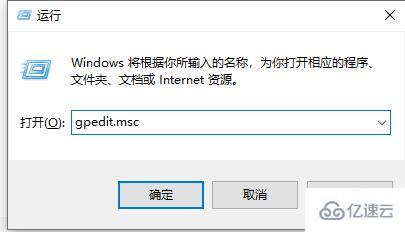
打开组策略编辑器后,在管理模板中选择“windows组件”
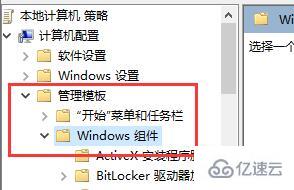
然后在其中找到“windows更新”
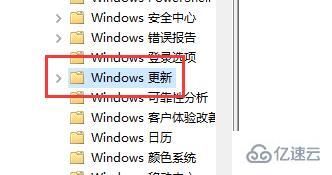
双击打开右侧的“配置自动更新”
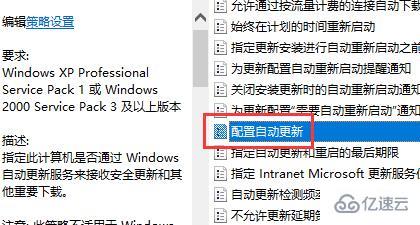
勾选“已禁用”,然后点击下方的“确定”
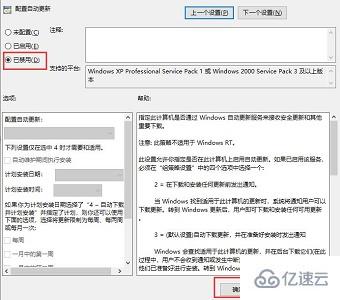
最后只要重启电脑就可以了。
读到这里,这篇“win10配置自动更新怎么关闭”文章已经介绍完毕,想要掌握这篇文章的知识点还需要大家自己动手实践使用过才能领会,如果想了解更多相关内容的文章,欢迎关注编程网操作系统频道。
--结束END--
本文标题: win10配置自动更新怎么关闭
本文链接: https://www.lsjlt.com/news/333792.html(转载时请注明来源链接)
有问题或投稿请发送至: 邮箱/279061341@qq.com QQ/279061341
下载Word文档到电脑,方便收藏和打印~
2024-03-01
2024-03-01
2024-03-01
2024-03-01
2024-03-01
2024-02-29
2024-02-29
2024-02-29
2024-02-29
2024-02-29
回答
回答
回答
回答
回答
回答
回答
回答
回答
回答
0